Manual do usuário PINNACLE STUDIO 10
Lastmanuals oferece um serviço socialmente orientado de compartilhamento e pesquisa de manuais relacionados ao uso de hardwarfe e software: guias de usuário, manuais de proprietário, guias de início rápido, planilhas técnicas... NÃO SE ESQUEÇA: LEIA SEMPRE O GUIA DO USUÁRIO ANTES DE COMPRAR !!!
Se este documento coincide com o guia do usuário, o manual de instruções ou manual do usuário, conjunto de dispositivos ou esquemas que você está procurando, baixe-o agora. Lastmanuals fornece-lhe um acesso fácil e rápido ao manual do usuário PINNACLE STUDIO 10. Desejamos que este guia de usuário PINNACLE STUDIO 10 lhe seja útil.
Lastmanuals ajuda a baixar o guia de usuário PINNACLE STUDIO 10.
Você também pode baixar os seguintes manuais relacionados com este produto:
Resumo do manual: guia do usuário PINNACLE STUDIO 10
Instruções detalhadas para o uso estão no Guia do Usuário.
[. . . ] Pinnacle Studio 10 Plus
Incluindo Studio SE, Studio e Studio Plus
Edição de vídeo fácil, MAIS poderosa e MAIS criativa
Agradecimento: Mike Iampietro, William Chien, Richard Edgley, Ivan Maltz, Keith Thomson, Jörg Weselmann, Chris Zamara. Documentação: Nick Sullivan Copyright © 1996-2006 Pinnacle Systems, Inc. Você se compromete a não remover a identificação de qualquer produto ou notas de restrições de propriedade de produtos ou manuais da Pinnacle Systems. Pinnacle Systems, Pinnacle Studio Plus, TitleDeko, RTFx e VST são marcas registradas e/ou marcas da Pinnacle Systems, Inc. [. . . ] O botão oval no centro do agrupamento ativa o botão na tela atualmente selecionado, o que é indicado através de destaque.
Ativação de botões de menu diretamente
Um recurso do Player que os DVDs normais não têm é a possibilidade de clicar nos botões diretamente na tela. Sempre que um botão é visível na área de pré-visualização do Player no modo DVD, você pode clicar nele para seguir o link do botão.
Edição de menus na linha de tempo
Os menus podem ser cortados na linha de tempo tal como qualquer outro clipe de imagem fixa (consulte "Corte na linha de tempo usando identificadores" na página 72). A definição da duração do clipe é geralmente menos importante para clipes de menu do que para outros tipos, uma vez que os menus se deslocam durante a reprodução enquanto aguarda a entrada do usuário. Se, no entanto,
152
Pinnacle Studio 10 Plus
não deseja um fundo de vídeo contínuo ou áudio contínuo com seus menus, você desejará fazer corresponder a duração do menu com a dos clipes envolvidos.
A trilha de menu
Os botões de menu ligam a pontos particulares em seu filme. Estes pontos são marcados com bandeiras na trilha de menu, que se materializam acima da trilha de vídeo na primeira vez que um menu é adicionado a seu filme (e desaparecem novamente se forem removidos todos os menus). O próprio título é marcado por um retângulo colorido na trilha de menu (M1 e M2 na ilustração acima). Cada link a um capítulo é mostrado por uma bandeira "C". Aqui está um close-up da primeira parte da escala temporal, mostrando o retângulo identificando o primeiro menu e as bandeiras dos capítulos para três dos capítulos a que liga.
A parte seguinte da escala temporal na ilustração geral acima inclui o quarto link de capítulo de M1 e um link (a seta apontando para a esquerda) do fim do clipe anterior para o menu. O resultado da definição deste link é que o clipe C4 pode somente ser alcançado a partir do menu. O clipe C4 é seguido de um menu M2, que juntamente com as bandeiras que pertencem ao mesmo é automaticamente gerado em uma nova cor.
Disponibilidade: Os discos com múltiplos menus são suportados somente no Studio Plus.
Capítulo 9: Menus de disc
153
Edição na trilha de menu
As bandeiras na trilha de menu podem ser deslocadas quando arrastadas com o mouse, mudando assim a localização em que o link tem efeito no filme. Quando um clipe de vídeo é deslocado, quaisquer bandeiras anexadas ao clipe são deslocadas com ele. Para criar um link: Clique com o botão direito do mouse na trilha de menu ou na trilha de vídeo e selecione ou Definir capítulo de disco ou Definir retorno ao menu, dependendo do tipo de link que deseja criar. Os links Voltar ao menu são sempre criados no fim do clipe atual, ao invés do ponto exato onde você clica. Você desejará raramente voltar do meio de um clipe, mas você pode arrastar a bandeira do link para uma nova posição se surgir a ocasião. Para reposicionar um link: Clique na bandeira para o link e arraste-a ao longo da trilha de menu para sua nova posição. Para excluir um link:
· Clique na bandeira do link com o botão direito do mouse e escolha
Excluir do menu de contexto; ou · Selecione a bandeira, destacando-a, depois pressione a tecla Delete.
Edição com a ferramenta Propriedades do clipe
A ferramenta Propriedades do clipe para menus de disco permite a você criar, editar e ajustar links de capítulo, e fornece acesso ao Editor de títulos para ajustar o conteúdo visual do menu. Tal como a ferramenta Propriedades do clipe para outros tipos de clipes, esta ferramenta permite a você definir um nome personalizado para o menu através da edição do campo Nome e cortar o clipe através da edição do campo Duração.
154
Pinnacle Studio 10 Plus
O botão Editar menu na parte superior direita da ferramenta abre o menu no Editor de títulos. Aí você pode alterar cada aspecto visual do menu: suas imagens de fundo e de botões, a aparência e o conteúdo das legendas, e muito mais. Para informação detalhada sobre as muitas possibilidades do Editor de títulos, consulte o Capítulo 10: O Editor de títulos. A área de pré-visualização no lado esquerdo da ferramenta mostra a aparência do menu e também tem recursos interativos que você pode utilizar ao estabelecer links de capítulo. (Estes são descritos na página 157 em "Controles de edição de capítulos". ) Os outros controles estão em quatro grupos:
· Controles de pré-visualização de menus · As opções Tipo de menu · Controles das propriedades de links · Controles de edição de capítulos
Controles de pré-visualização de menus
Estes controles estão situados abaixo da área de pré-visualização. Seletor Página: Para menus com múltiplas páginas (aqueles com mais links do que uma única página pode acomodar), os botões com setas permitem a você selecionar que página está ativa na área de pré-visualização. [. . . ] Qualquer Software substituto será garantido pelo restante do prazo original de garantia ou 30 dias, o que vencer por último. EXCETO CONFORME ESTABELECIDO ACIMA, O SOFTWARE É FORNECIDO NO ESTADO EM QUE SE ENCONTRA. O LICENCIADO ASSUME TODA RESPONSABILIDADE PELA QUALIDADE E DESEMPENHO DO SOFTWARE. NA MEDIDA EM QUE FOR PERMITIDO PELA LEI APLICÁVEL, A PINNACLE SE EXONERA DE RESPONSABILIDADE EM RELAÇÃO A TODAS AS GARANTIAS, EXPLÍCITAS OU IMPLÍCITAS, INCLUSIVE, PORÉM SEM A ISSO SE LIMITAR, GARANTIAS DE COMERCIABILIDADE, NÃO-VIOLAÇÃO E ADEQUAÇÃO A UM FIM ESPECÍFICO. [. . . ]
AVISO LEGAL PARA BAIXAR O GUIA DE USUÁRIO PINNACLE STUDIO 10 Lastmanuals oferece um serviço socialmente orientado de compartilhamento e pesquisa de manuais relacionados ao uso de hardwarfe e software: guias de usuário, manuais de proprietário, guias de início rápido, planilhas técnicas...

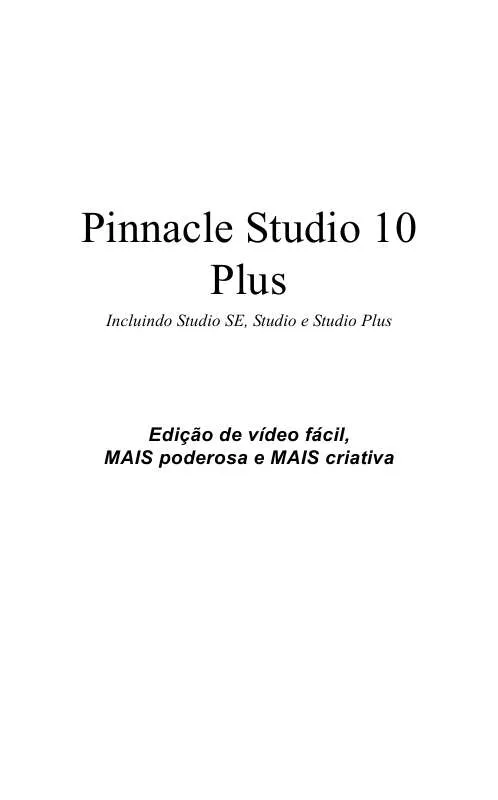
 PINNACLE STUDIO 10 (8675 ko)
PINNACLE STUDIO 10 (8675 ko)
 PINNACLE STUDIO 10 MEDIA MANAGER (2081 ko)
PINNACLE STUDIO 10 MEDIA MANAGER (2081 ko)
